iPad felhasználói útmutató
- iPad felhasználói útmutató
- Újdonságok az iPadOS rendszerben
- Támogatott modellek
-
- Felébresztés és feloldás
- A hangerő beállítása
- A hangok módosítása vagy kikapcsolása
- Hozzáférés funkciókhoz a zárolási képernyőn
- A Főképernyőn lévő alkalmazások megnyitása
- Képernyőfotó vagy képernyőfelvétel készítése
- A képernyő nézetének módosítása vagy zárolása
- A háttérkép módosítása
- Alkalmazás nagyítása a képernyő kitöltéséhez
- Áthúzás
- Keresés az iPaden
- Elemek küldése az AirDrop használatával
- Gyorsműveletek végrehajtása
- A Vezérlőközpont használata és testreszabása
- A Mai nap nézet megtekintése és elrendezése
- Az akkumulátor töltése és figyelése
- Az állapotikonok jelentése
- Utazás az iPaddel
-
-
- A FaceTime beállítása
- Hívások kezdeményezése és fogadása
- Live Photo készítése
- Csoportos FaceTime-hívás kezdeményezése
- Más alkalmazások használata hívás közben
- Kameraeffektusok hozzáadása
- A hang- és videobeállítások módosítása
- Kilépés egy hívásból vagy váltás az Üzenetek alkalmazásra
- Nem kívánt hívások letiltása
-
- Az Otthon áttekintése
- Kiegészítők hozzáadása és vezérlése
- Kiegészítők beállítása
- További otthonok hozzáadása
- HomePod konfigurálása
- Kamerák konfigurálása
- Router konfigurálása
- Szcenáriók létrehozása és használata
- Otthonának irányítása a Sirivel
- Automatizálás és távoli hozzáférés
- Automatizálás létrehozása
- Vezérlők megosztása másokkal
-
- E-mail üzenetek írása
- Mellékletek hozzáadása
- Címzettek megadása és az e-mail elküldése
- E-mail üzenetek megtekintése
- E-mail vázlat mentése
- E-mail üzenetek megjelölése és szűrése
- E-mail üzenetek rendszerezése
- Keresés az e-mail üzenetek között
- E-mail üzenetek törlése és visszaállítása
- Műveletek mellékletekkel
- E-mail üzenetek nyomtatása
-
- Térképek megtekintése
- Helyek keresése
- Körbenézés
- Helyek megjelölése
- Információk megjelenítése egy helyről
- Helyek megosztása
- Kedvenc helyek mentése
- Gyűjtemények létrehozása
- Forgalommal és időjárással kapcsolatos információk lekérése
- Útvonaltervek megjelenítése
- Részletes útvonaltervek követése
- Flyover-áttekintés a Térképekben
- Segítség a Térképek fejlesztéséhez
-
- Az Üzenetek alkalmazás beállítása
- Üzenetek küldése és fogadása
- Fotók, videók és hangüzenetek küldése
- Üzenetek animálása
- iMessage-alkalmazások használata
- Animoji és Memoji használata
- Digital Touch-effektus küldése
- Pénz küldése és fogadása az Apple Payjel
- Értesítések módosítása
- Üzenetek szűrése és letiltása
- Üzenetek törlése
-
- Fotók és videók megtekintése
- Fotók és videók szerkesztése
- A Live Photók szerkesztése
- A Portré módban készített fotók szerkesztése
- A fotók rendszerezése albumokban
- Keresés a Fotókban
- Fotók és videók megosztása
- Emlékek megtekintése
- Személyek keresése a Fotók alkalmazásban
- Fotók böngészése hely szerint
- Az iCloud-fotók használata
- Fotók megosztáa az iCloudban lévő megosztott albumokban
- Saját fotóstream használata
- Fotók és videók importálása
- Fotók nyomtatása
- Parancsok
- Részvények
- Tippek
-
- A családi megosztás beállítása
- Megvásárolt tartalmak megosztása a családtagokkal
- A Vásárlás engedélyezése funkció bekapcsolása
- Vásárlások elrejtése
- Előfizetések megosztása
- Fotók, naptár stb. megosztása a családtagokkal
- Családtagok elveszett eszközeinek megkeresése
- Képernyőidő beállítása a családtagok számára
-
- Az iPad tartozékai
-
- Az AirPods fülhallgató beállítása
- Az eszköz által lejátszott hangok meghallgatása az AirPods fülhallgatóval
- A Siri használata az AirPods fülhallgatóval
- A lejátszott hang megosztása AirPods és Beats fülhallgatóval
- Hívások kezdeményezése és fogadása az AirPods fülhallgatóval
- Az AirPods-beállítások módosítása
- Más Bluetooth-fejhallgatók használata
- Apple Pencil
- HomePod és más vezeték nélküli hangszórók
- Tokok és fedelek
- Nyomtatók
-
- Internetkapcsolat megosztása
- Telefonhívások kezdeményezése és fogadása
- Az iPad használata második kijelzőként Mac géphez
- Feladatok átadása az iPad és a Mac gép között
- Vágás, másolás és beillesztés az iPad és a Mac gép között
- Az iPad és egy számítógép csatlakoztatása USB-kapcsolaton keresztül
- Az iPad és egy számítógép szinkronizálása
- Fájlok továbbítása az iPad és egy számítógép között
-
-
- Jelkód beállítása
- A Face ID beállítása
- A Touch ID beállítása
- Az iPad zárolt állapotában elérhető tartalmak elérhetőségének módosítása
- Jelszavak létrehozása webhelyekhez és alkalmazásokhoz
- Jelszavak megosztása az AirDrop használatával
- A kétlépéses hitelesítés kezelése
- Az iCloud-kulcskarika beállítása
- VPN használata
-
- Az iPad újraindítása
- Az iPadOS frissítése
- Biztonsági mentés készítése az iPadről
- Az iPad alapértelmezett beállításainak visszaállítása
- Minden tartalom visszaállítása egy biztonsági másolatból
- Megvásárolt és törölt tartalmak visszaállítása
- Az iPad eladása vagy elajándékozása
- Az összes tartalom és beállítás törlése
- Az iPad gyári beállításainak visszaállítása
- Konfigurációs profilok telepítése és eltávolítása
-
- A kisegítő lehetőségek használatának kezdeti lépései
-
-
- A VoiceOver bekapcsolása és gyakorlása
- A VoiceOver beállításainak módosítása
- A VoiceOver-kézmozdulatok elsajátítása
- Az iPad működtetése VoiceOver-kézmozdulatokkal
- A VoiceOver vezérlése a rotorral
- A képernyőn megjelenő billentyűzet használata
- Írás ujjal
- A VoiceOver használata Apple gyártmányú külső billentyűzettel
- Gépelés Braille-írással a képernyőn a VoiceOver segítségével
- Braille-kijelző használata
- Kézmozdulatok és billentyűparancsok testreszabása
- A VoiceOver használata mutatóeszközzel
- A VoiceOver használata az alkalmazásokban
- Nagyítás
- Nagyító
- Kijelző és szövegméret
- Mozgás
- Felolvasott tartalom
- Audioleírások
-
-
- Fontos biztonsági tudnivalók
- Fontos kezelési tudnivalók
- Információ lekérése az iPadről
- A mobilhálózat beállításainak megtekintése vagy módosítása
- További forrásanyagok keresése a szoftverhez és szervizeléshez
- FCC megfelelőségi nyilatkozat
- Az ISED Canada megfelelőségi nyilatkozata
- 1-es osztályú lézerrel kapcsolatos információk
- Az Apple és a környezet
- Hulladékkezelési és újrahasznosítási tudnivalók
- ENERGY STAR megfelelőségi nyilatkozat
- Szerzői jog
Események létrehozása és szerkesztése az iPaden lévő Naptár alkalmazásban
A Naptár alkalmazás ![]() használatával eseményeket, találkozókat és megbeszéléseket hozhat létre, illetve szerkesztheti a meglévőket.
használatával eseményeket, találkozókat és megbeszéléseket hozhat létre, illetve szerkesztheti a meglévőket.
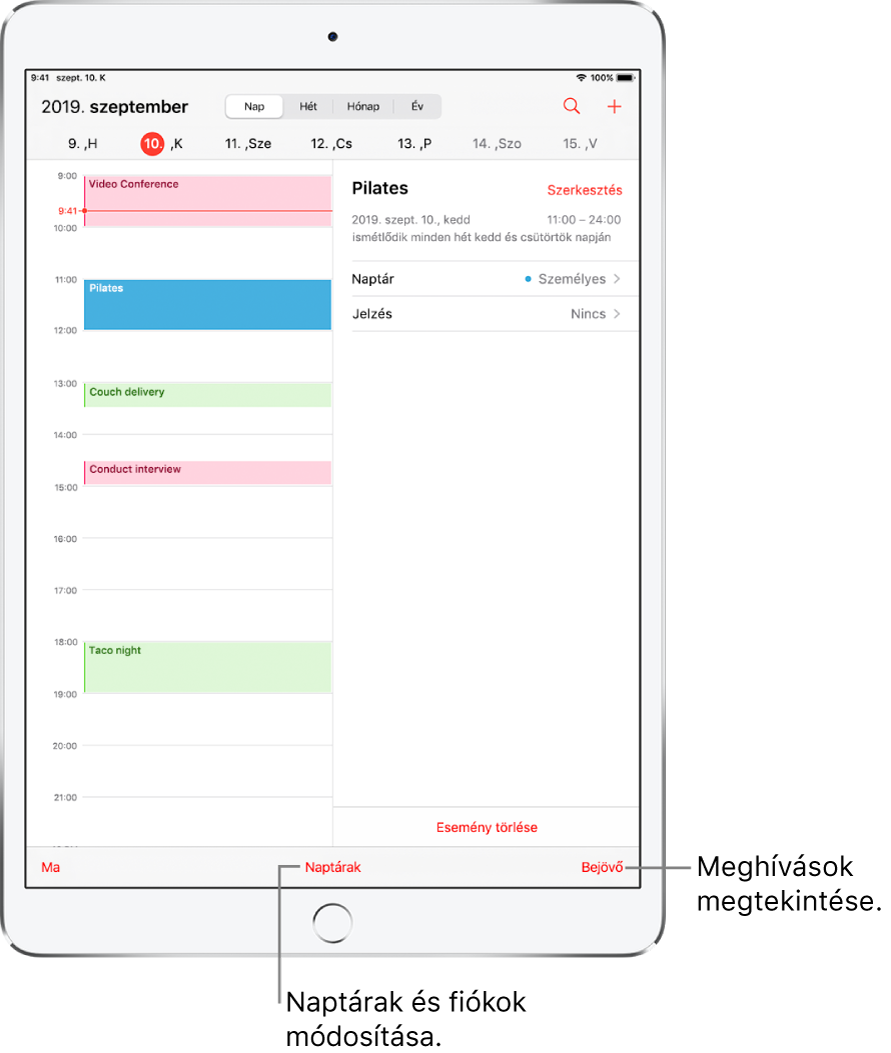
Kérje meg a Sirit. Mondja például a következőt:
„Set up a meeting with Gordon at 9”
„Do I have a meeting at 10?”
„Where is my 3:30 meeting?”
Esemény hozzáadása
Napi nézetben koppintson a
 gombra a képernyő jobb felső részén.
gombra a képernyő jobb felső részén.Adja meg az eseménnyel kapcsolatos részleteket.
Megadhatja az esemény címét és helyszínét, a kezdési és befejezési időt, az ismétlődés gyakoriságát és egyéb információkat.
Koppintson a Hozzáadás lehetőségre a jobb felső részen.
Jelzés hozzáadása
Igény szerint beállíthat egy jelzést, ha az esemény előtt emlékeztetőt szeretne kapni.
Koppintson az eseményre, majd koppintson a Szerkesztés elemre a képernyő jobb felső részén.
Az eseménnyel kapcsolatos részletek között koppintson a Jelzés lehetőségre.
Válassza ki, hogy mikorra kéri az emlékeztetőt.
Kiválaszthatja, hogy az esemény idejében, 5 perccel az esemény kezdete előtt, vagy más beállítást is megadhat.
Megjegyzés: Ha hozzáadja az esemény helyszínének címét, akkor a Naptár alkalmazás az Apple Térképek használatával megkeresi a helyszíneket, a forgalmi körülményeket és a tömegközlekedési opciókat, és jelzi Önnek, hogy mikor kell elindulnia.
Melléklet hozzáadása
A naptáreseményekhez hozzáadhat egy mellékletet, ha meg szeretné osztani a meghívottakkal.
Koppintson az eseményre, majd koppintson a Szerkesztés elemre a képernyő jobb felső részén.
Az eseménnyel kapcsolatos részletek között koppintson a Melléklet hozzáadása lehetőségre.
Ekkor megnyílik a Fájlok alkalmazás, és megjeleníti a legutóbb megnyitott fájlokat.
Keresse meg a fájlt, amelyet mellékletként szeretne csatolni.
A fájl megkereséséhez többféle lehetőség is rendelkezésre áll, például görgetést végezhet, a mappákra koppinthat a megnyitásukhoz, a Böngészés lehetőségre koppinthat, és más helyeken (pl. az iCloud Drive-ban) is böngészhet, beírhatja a fájlnevet a keresőmezőbe stb. Lásd: Fájlok és mappák megtekintése az iPaden lévő Fájlokban.
Koppintson a Kész elemre.
A melléklet eltávolításához koppintson az eseményre, koppintson a Szerkesztés lehetőségre a jobb felső részen, legyintsen balra a melléklet felett, majd koppintson az Eltávolítás lehetőségre.
Események keresése más alkalmazásokban
A Siri olyan eseményeket tud javasolni, amelyeket a Mailben, az Üzenetekben és a Safariban talált (pl. repülőjegy- és hotelfoglalások), így ezeket egyszerűen hozzáadhatja a Naptárhoz.
Válassza a Beállítások
 > Naptár > Siri és keresés menüpontot.
> Naptár > Siri és keresés menüpontot.Kapcsolja be a Siri-javaslatok megjelenítése funkciót, amellyel engedélyezheti, hogy a Siri más alkalmazásokban talált eseményeket javasoljon.
Ha azt szeretné, hogy a Siri más alkalmazásokban kínáljon fel javaslatokat attól függően, hogy Ön hogyan használja a Naptár alkalmazást, kapcsolja be a Tanulás az alkalmazásból funkciót.
A Mailben és más alkalmazásokban beérkező események megtekintése
Válassza a Beállítások
 > Naptár > Siri és keresés menüpontot.
> Naptár > Siri és keresés menüpontot.Kapcsolja be az Eseményjavaslatok ajánlása beállítást.
Esemény szerkesztése
Módosíthatja az esemény idejét, illetve az eseménnyel kapcsolatos egyéb részleteket.
Az időpont módosítása: Tartsa megérintve az eseményt napi nézetben, majd húzza át egy új időpont fölé, vagy állítsa át a fogópontokat.
Az esemény részleteinek módosítása: Koppintson az eseményre, koppintson a Szerkesztés elemre a képernyő jobb felső részén, majd az esemény részletei között koppintson egy beállításra a módosításához, vagy koppintson egy mezőre, és írja be az új információt.
Esemény törlése
Koppintson az eseményre napi nézetben, majd koppintson az Esemény törlése lehetőségre a képernyő alján.